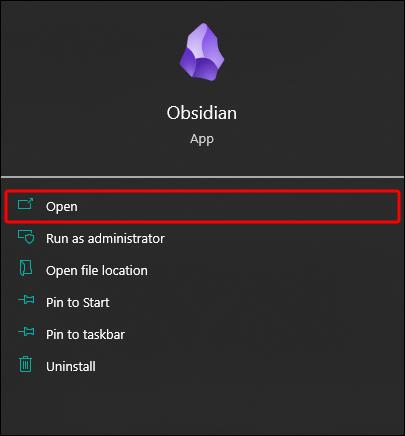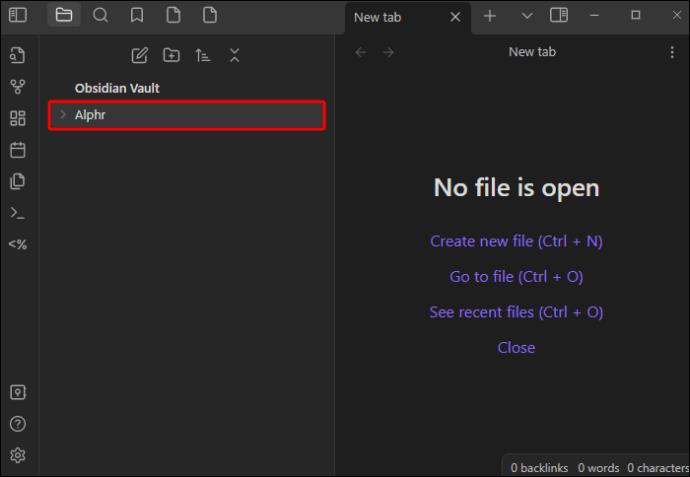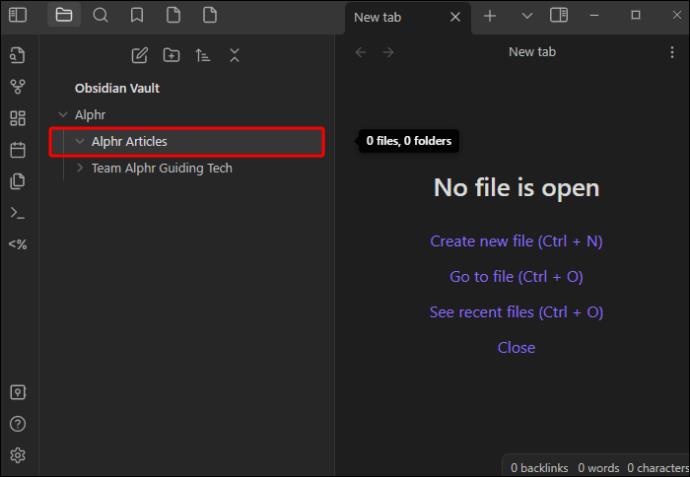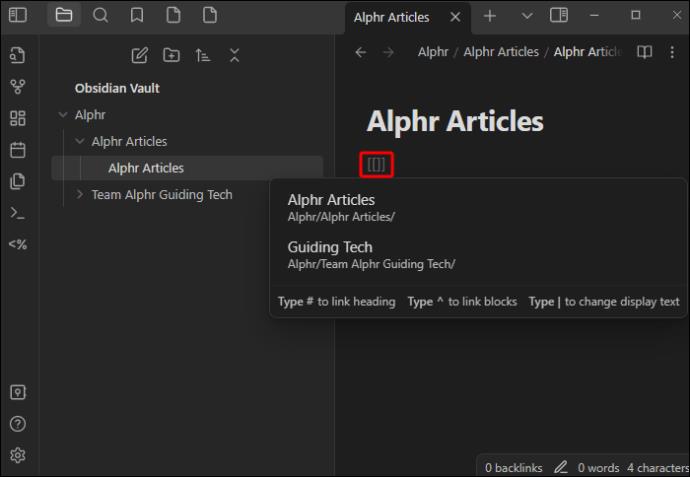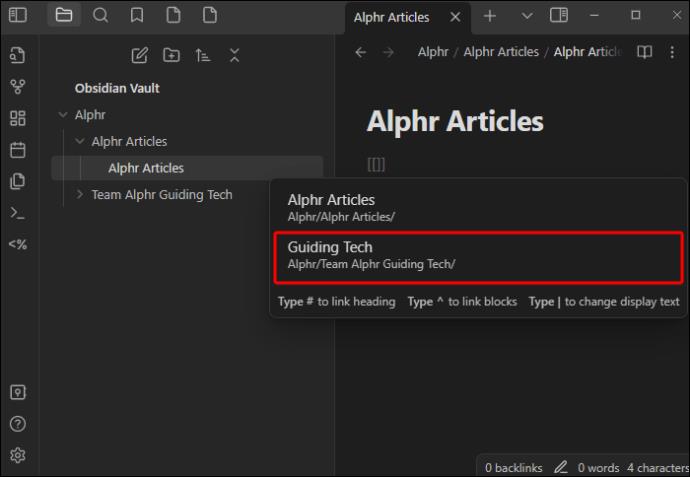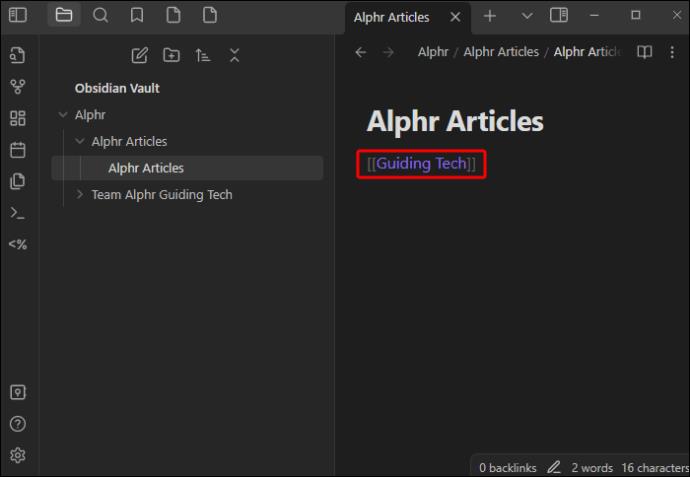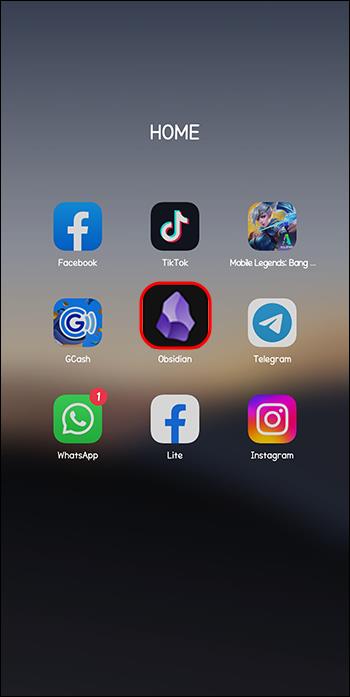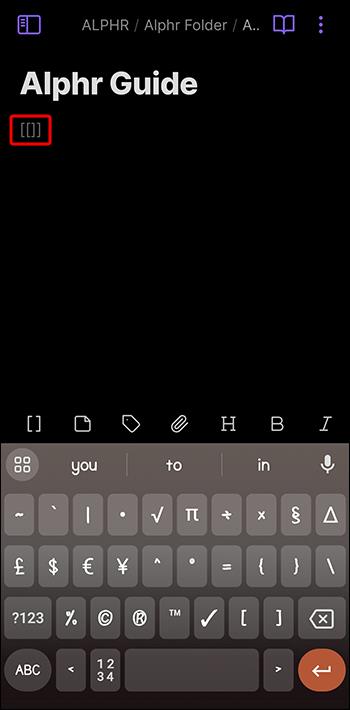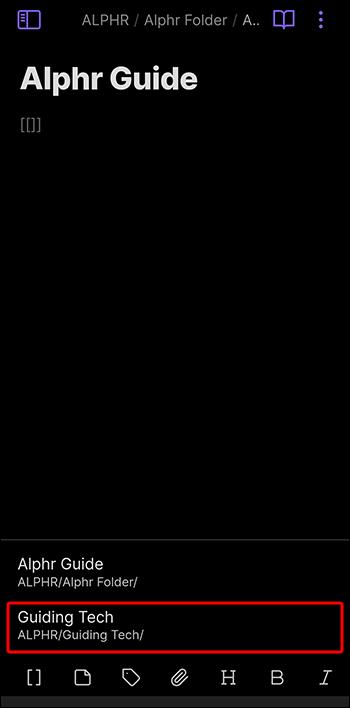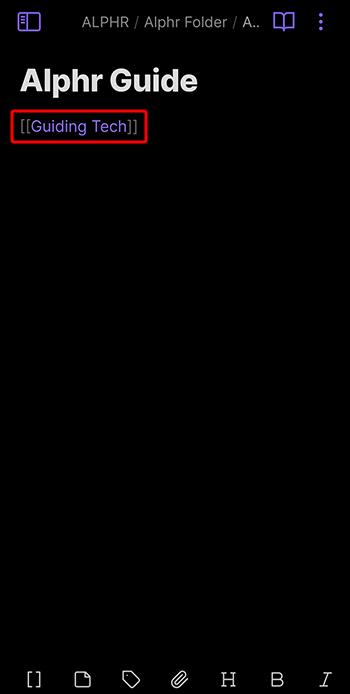Obsidian yra populiari užrašų programėlė, padedanti organizuoti užduotis ir neatsilikti nuo tvarkaraščio. Jis naudoja saugyklas ir aplankus, kad veiktų ir saugotų jūsų užrašus jūsų telefone ar kompiuteryje. Galite susieti savo idėjas ir geriau naršyti sistemoje naudodami nuorodas.

Tačiau „Obsidian“ funkcijos nuorodos šiek tiek skiriasi nuo kitų užrašų darymo programų, pvz., „Notion“. Šis straipsnis padės suprasti nuorodų naudojimo Obsidian pranašumus ir kaip išmokti jas naudoti dar prieš atsisiunčiant programą.
Kaip susieti aplankus Obsidian kompiuteryje
Nors nuorodų sąvoka „Obsidian“ iš pradžių gali atrodyti paini, aplankų susiejimas yra gana paprastas. Jums tereikia turėti vieną saugyklą su bent dviem aplankais.
Štai kaip susieti aplankus Obsidian kompiuteryje:
- Paleiskite „Obsidian“ savo kompiuteryje.
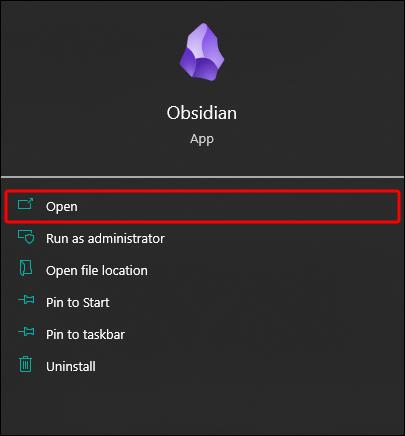
- Įveskite norimą saugyklą.
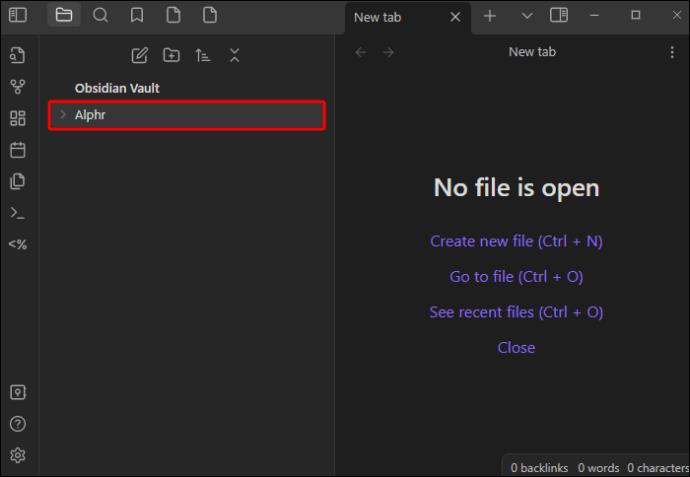
- Eikite į vieną iš aplankų, kuriuos norite susieti.
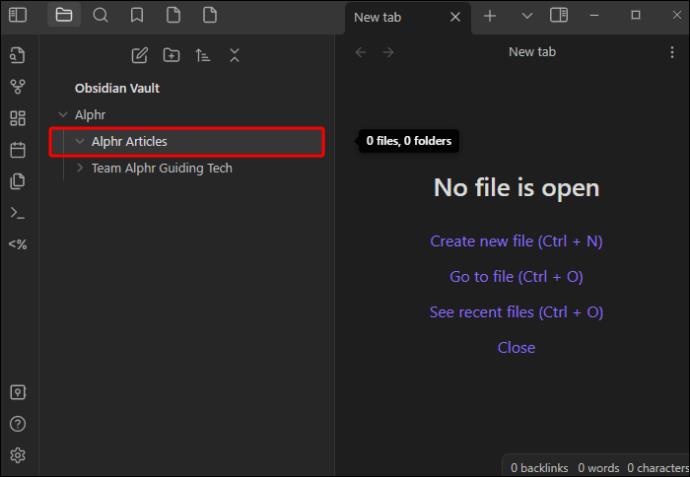
- Įveskite „[[“.
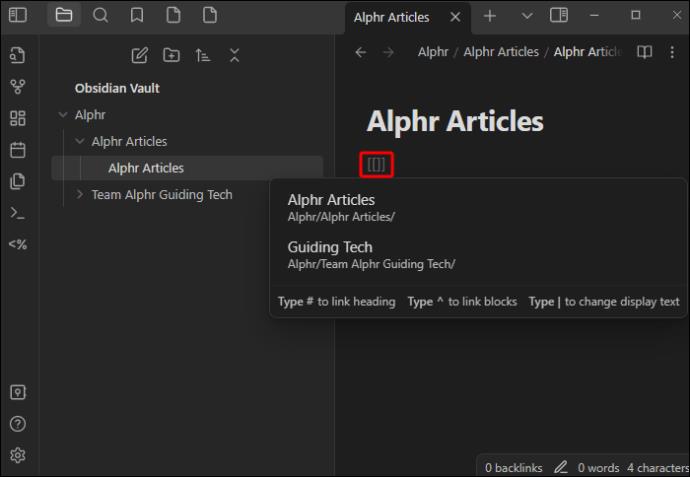
- Jums bus pateikti visi esami aplankai išskleidžiamajame sąraše, todėl pasirinkite vieną, kurį norite susieti.
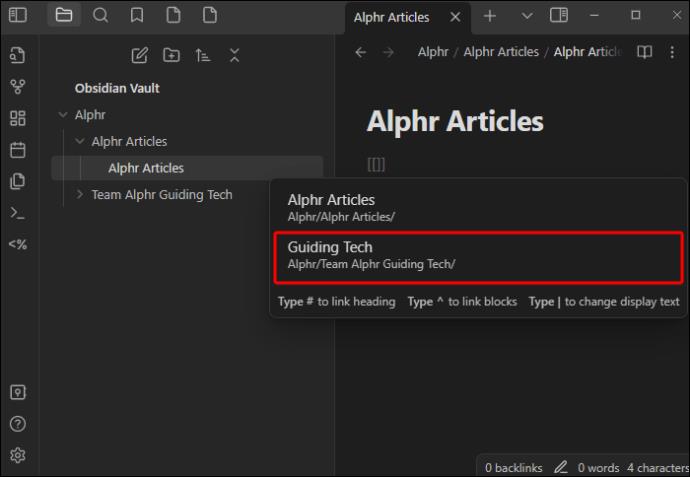
- Spustelėkite bet kurią kitą ekrano vietą ir skliausteliuose pavirs nuoroda, kurią galima spustelėti.
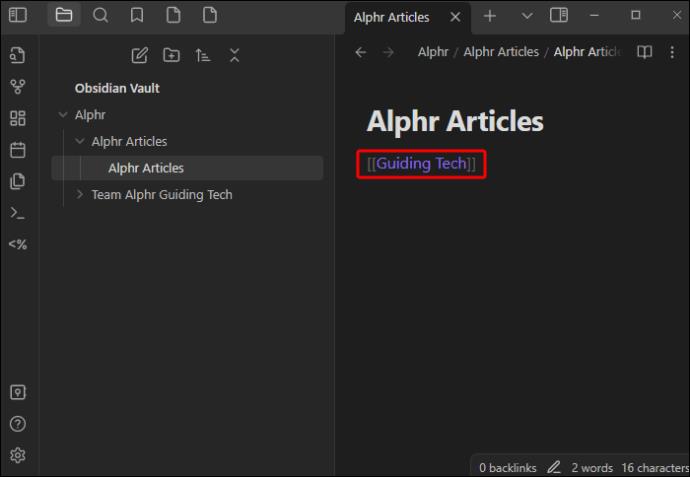
Ir čia yra nuoroda, kuri nukreipia jus į kitą aplanką. Dešinėje ekrano pusėje matysite „Atgalinės nuorodos, skirtos [nuorodos pavadinimas]“ ir galėsite eiti į visas vietas, kuriose minima nuoroda. Tai apima aplanką arba užrašą, iš kurio ką tik atėjote.
Atgalinės nuorodos suskirstytos kaip „Susieti paminėjimai“ ir „Nesusieti paminėjimai“. Atsietuose paminėjimuose nuorodos pavadinimas rodomas jūsų užrašuose be nuorodos, todėl net nesukūrę nuorodos galite pereiti prie žodžio, kurio pavadinimas bendrinamas su nuoroda.
Kaip susieti aplankus Obsidian mobiliajame telefone
Aplankų susiejimas mobiliajame telefone yra gana panašus į tai, kaip tai daroma jūsų kompiuteryje.
Štai ką turite padaryti, norėdami pridėti kito aplanko nuorodą į Obsidian savo mobiliajame telefone:
- Savo mobiliajame telefone atidarykite programą Obsidian.
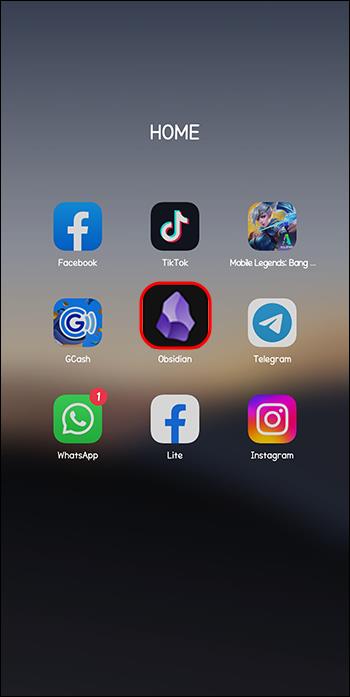
- Eikite į saugyklą, kurioje yra aplankai.

- Spustelėkite „[]“ virš klaviatūros arba pradėkite rašyti „[[“.
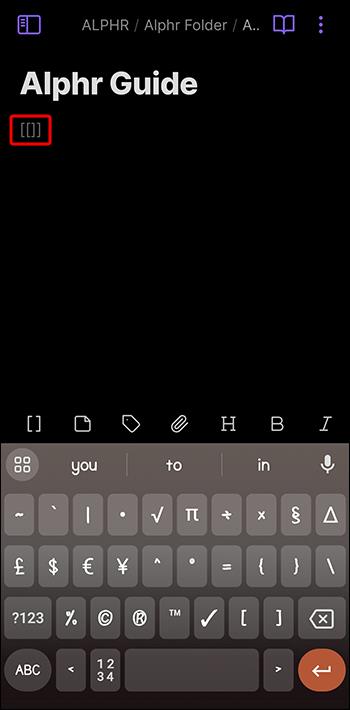
- Žemiau bus rodomas galimų aplankų sąrašas, todėl pasirinkite aplanką, kad pridėtumėte nuorodą.
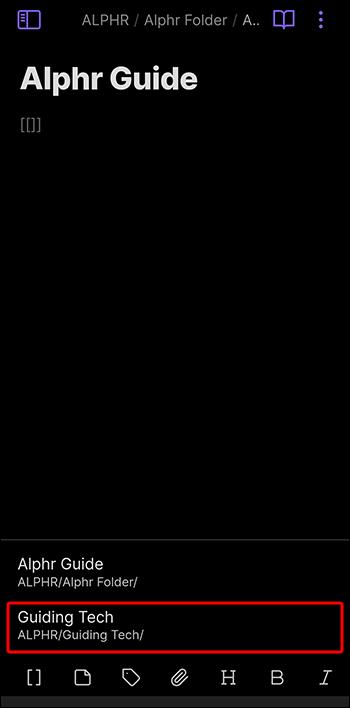
- Bakstelėkite bet kurią kitą ekrano vietą, kad susiformuotų nuoroda.
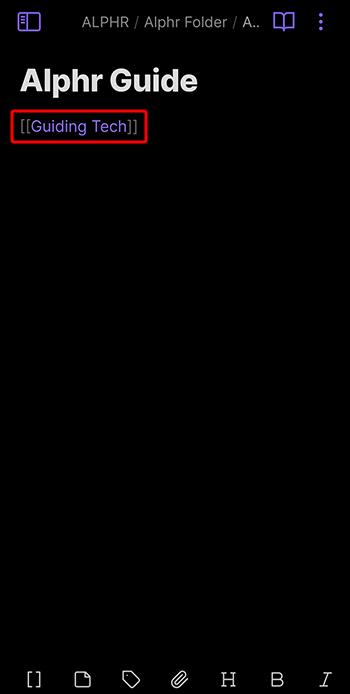
Dabar galite pereiti prie sukurtos nuorodos. Kaip ir naudodami programą kompiuteryje, atgalines nuorodas galite peržiūrėti braukdami į kairę ekrane. Tiesiog palieskite „Atgalinės nuorodos“ ir pamatysite susietus ir nesusietus paminėjimus.
Obsidiano aplankai ir žymos ir nuorodos
Kaip minėta, „Obsidian“ funkcionavimui naudoja saugyklas, aplankus, nuorodas ir žymas. Jie visi būtini, tačiau rasti tinkamą pusiausvyrą tarp jų naudojimo gali būti sudėtinga.
Aplankai Obsidiane
Aplankai jau seniai buvo pagrindinis būdas tvarkyti informaciją keliuose įrenginiuose. Dauguma užrašų programų naudoja aplankus kaip geriausią įrankį jūsų duomenims saugoti. Netgi programos ir programos, kurios nesusitvarko su užrašais, pvz., projektavimo įrankiai, naudoja aplankus, kad naudotojų informacija būtų saugi ir tvarkoma.
Obsidianas nėra išimtis. Be saugyklų, ji taip pat naudoja aplankus, kad atskirtų failus, skirtus įvairiems vartotojo gyvenimo aspektams. Dauguma Obsidian vartotojų sukuria vieną saugyklą ir visiškai pasikliauja aplankais. Jie puikiai tinka paslėpti užrašus ir laikyti juos tam skirtoje vietoje. „Obsidian“ taip pat galite sinchronizuoti aplankus, o tai naudinga bendrinant aplanką su kuo nors kitu.
Tačiau kurdami vis daugiau užrašų naudodami Obsidian, galite suprasti, kad aplankų naudojimas gali tapti daugiau rūpesčių nei sprendimas. Pavyzdžiui, ką daryti, kai kuriate užrašą, kuris gali būti keliuose aplankuose? Atsakymas yra - jūs naudojate Obsidian nuorodas ir žymas.
Nuorodos į Obsidianą
Nuorodų samprata yra gana panaši į tai, kaip jos veikia kitur. Jie sujungia idėjas ir padaro organizavimą daug lengvesnį. Vienintelis skirtumas yra tas, kad Obsidiano nuorodos yra dvikryptės, o ne tik nukreipia jus į galutinį tikslą. Galite grįžti į ankstesnį aplanką arba failą naudodami atgalinę nuorodą ir pamatyti žodžius, kurių pavadinimas yra toks pat kaip ir nuoroda, net jei jie nėra sukurti kaip nuoroda.
Obsidiano nuorodos sukuria žiniatinklį, kurį galite greitai pamatyti grafiko rodinyje. Diagramos rodinyje rodoma, kaip užrašai sujungiami naudojant vidines nuorodas vaizduojančias linijas. Galite filtruoti, ką norite parodyti diagramoje, pamatyti, kaip jie buvo suformuoti chronologiškai, naudodami laiko intervalo animaciją ir daug daugiau.
Obsidiano žymės
Dėl kitų programų dauguma žmonių žino, kaip veikia žymos, net prieš pasineria į Obsidiano pasaulį. Užuot sutelkę dėmesį į užrašą naudodami žymas, sutelkite dėmesį į žymą ir jos idėją.
Viename užraše gali būti kelios žymos arba jų nėra. Kaip ir nuorodos, žymos taip pat gali būti įdėtos, kad būtų sukurta hierarchinė struktūra ir subkategorijos. Pavyzdžiui, galite turėti žymą „#ToDo“ ir subkategorijas „#ToDo/Today“ ir „#ToDo/ThisWeek“.
Žymos naudingos grupuojant užrašus skirtinguose aplankuose. Jie taip pat puikiai tinka užrašams pažymėti. Pavyzdžiui, jei turite užrašą, kurį reikia sukurti, galite įdėti žymą „#to/create“. Vis dėlto gali prireikti daug laiko galvoti, kaip pažymėti užrašus. Vienas minusas – kaupiantis žymoms gali būti sudėtinga ieškoti konkrečios žymos, todėl gali ištrinti žymų paskirtis.
DUK
Ar „Obsidian“ geriau naudoti saugyklas ar aplankus?
„Obsidian“ saugyklos ir aplankai veikia panašiai. Tačiau daugumai vartotojų lengviau dirbti vienoje ar dviejose saugyklose ir jose sukurti kelis aplankus. Tiesiog būkite atsargūs ir nepersistenkite kurdami per daug aplankų ir poaplankių, nes tai gali lengvai sugadinti jūsų užrašų tvarkymą.
Ar turėčiau naudoti žymas ar nuorodas „Obsidian“?
Tiek žymos, tiek nuorodos yra patogios „Obsidian“. Kurį iš jų naudosite, priklauso nuo jūsų pageidavimų, tačiau kai kurie scenarijai reikalauja vieno, o ne kito. Tik būtinai naudokite abu saikingai.
Kiek nuorodų galiu naudoti pastaboje Obsidian?
Obsidian užraše galite sukurti tiek nuorodų, kiek norite. Tačiau nesunku pasiklysti pasikliaujant tik nuorodomis Obsidian. Taigi, naudokite nuorodas strategiškai.
Tvarkykite savo aplankus naudodami obsidiano nuorodas
Nuorodos yra galingas Obsidian įrankis. Su jais jūs ne tik žinosite, kur nuoroda nuves, bet ir turėsite prieigą prie visų vietų, kuriose nuoroda minima, įskaitant originalų užrašą. Subalansuotai derinkite nuorodas su žymomis ir aplankais, kad tvarkytumėte užrašus, kad visada galėtumėte intuityviai rasti tai, ko jums reikia.
Ar jau bandėte susieti aplankus „Obsidian“? Ar jums lengviau naudoti Obsidian telefone ar kompiuteryje? Papasakokite mums toliau pateiktuose komentaruose.